Kaip pagrindinės formos pateikiamos skirtinguose įrenginiuose ir ekranuose
Pagrindinė forma naudojama visuose programų klientuose. Ši forma suteikia nuoseklią vartotojo patirtį, nesvarbu, ar kas nors naudoja žiniatinklio naršyklę, „Dynamics 365“, skirta telefonams, „Dynamics 365“, skirta planšetiniams kompiuteriams ar Dynamics 365 for Outlook.
Pagrindinės formos
Bet kuri objekto pagrindinė forma gali būti rodoma skirtingai, atsižvelgiant į toliau lentelėje pateiktus veiksnius. Kurdami pagrindinę formą, apgalvokite, kaip ji veiks skirtingais atvejais.
| Pristatymas | Aprašas |
|---|---|
| Atnaujinta | Atnaujintuose objektuose ir klasikiniuose objektuose bei visuose pasirinktiniuose ""Dynamics 365 for Customer Engagement‟" objektuose atnaujinta forma suteikia naują vartotojo patirtį. Šios formos turi naujesnį komandų juostos dizainą, ir jose galimos papildomos priemonės, pvz., komandų juosta, automatinis įrašymas ir verslo procesų seka. |
| „Dynamics 365“, skirta planšetiniams kompiuteriams | „Dynamics 365 for tablets“ pateikia planšetiniam kompiuteriui optimizuotą pagrindinės formos turinį. |
| „Dynamics 365“, skirta telefonams | „Dynamics 365 for phones“ pateikia telefonui optimizuotą pagrindinės formos turinį. |
| Klasikinis | Šios formos skirtos objektams, kurie neatnaujinti. Jose yra juostelė, o ne komandų juosta ir naršymo sritis kairiojoje formos pusėje. Šias formas sudaro du stulpeliai. |
Atnaujintos formos
Šioje diagramoje pateikti bendrieji komponentai, esantys atnaujintose objektų formose.
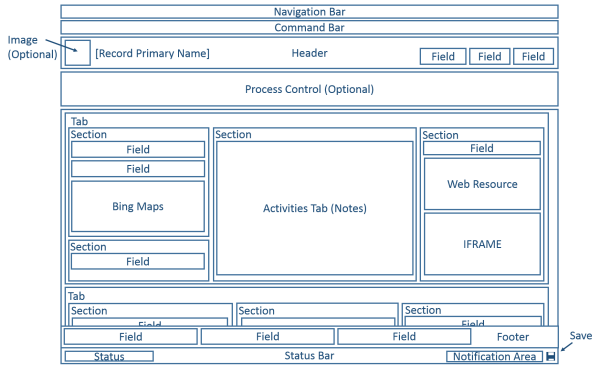
Atnaujintuose objektuose formos maketas veikia įvairiuose rodiniuose ir įvairaus dydžio languose. Sumažėjus lango dydžiui, skirtuko stulpeliai pasislenka žemyn, kad galėtumėte jais slinkti, t. y. jie nėra suglaudinami ir nereikia slinkti į dešinę.
Toliau esančioje lentelėje pateikiami atnaujintų objektų pagrindinės formos komponentai.
| Komponentas | Suvestinė |
|---|---|
| Naršymo juosta | Naudojami svetainės struktūros duomenys, kad būtų galima pereiti į kitas sritis. Klasikinėse formose naudojamos naršymo srities atnaujintoje formoje nebėra. Naršymo juosta leidžia pasiekti susijusių įrašų rodinius. Užuot ieškojus susijusių įrašų naršymo srityje arba naršymo juostoje, galima naudoti papildomus tinklelius, kurie sukonfigūruoti rodyti naudingus susijusius objektų įrašus, ir nemažai žmonių mano, kad taip yra patogiau. |
| Komandų juosta | Naudojami juostelėms skirti duomenys siekiant pateikti su įrašu susijusias komandas. Rodomos pirmosios penkios komandos, po kurių eina elipsė (  ), kurioje pateikiamas iškeliamasis meniu, kuriame galima pasirinkti papildomas komandas. ), kurioje pateikiamas iškeliamasis meniu, kuriame galima pasirinkti papildomas komandas. |
| Image | Kai objekte yra vaizdo laukas, o objekto parinktis Pirminis vaizdas nustatyta kaip Numatytasis vaizdas, vaizdas gali būti rodomas antraštėje, kai forma sukonfigūruota rodyti vaizdą. |
| Antraštės | Antraštėje esantys laukai yra matomi, kai žmonės slenka per formos turinį. Antraštėje gali būti daugiausia keturi laukai. Antraštėje negali būti kelių teksto eilučių, žiniatinklio išteklių ar „iFrames“. Antraščių, poraščių ir sekcijų ypatybės yra tos pačios. |
| Proceso valdymas | Jei yra objekto aktyvių veiklos procesų sekų, po antrašte rodomas proceso valdiklis. Daugiau informacijos: Veiklos procesų sekos |
| Kūnas | Turinys yra formos dalis, turinti skirtukų, per kurią galima slinkti. |
| Skirtukai | Formos turinyje skirtukai yra atskirti horizontaliai. Skirtukai turi žymą, kuri gali būti rodoma. Jei rodoma žyma, skirtukus galima išplėsti arba sutraukti, norint parodyti arba paslėpti jų turinį pasirenkant žymą. Skirtukuose gali būti daugiausia trys stulpeliai, o kiekvieno stulpelio plotį galima nustatyti pagal bendro pločio procentą. Sukūrus naują skirtuką kiekviename stulpelyje atsiranda sekcija. |
| Skyrių | Sekcija užima skirtuko stulpelyje esančią vietą. Sekcijos turi žymą, kurią galima rodyti, o po žyma gali būti rodoma linija. Sekcijose gali būti daugiausia keturi stulpeliai, jose gali būti parinkčių, kurias naudojant galima nustatyti, kaip laukų žymos rodomos sekcijoje. |
| Laukeliai | Laukuose rodomi valdikliai, kuriuos žmonės naudoja norėdami peržiūrėti arba redaguoti objekto įraše esančius duomenis. Laukus galima formatuoti, kad jie sekcijoje užimtų iki keturių stulpelių. |
| skyriklis | Naudojant skyriklį į sekcijos stulpelį galima įtraukti tuščios vietos. |
| Tinklelis | Naudojant papildomus tinklelius galima rodyti sąrašą pačioje formoje. Parodyti diagramas naudojant papildomą tinklelį negalima atnaujintų objektų formose. |
| sparčioji peržiūros forma | Sparčioji peržiūros forma pateikia įrašo, nurodyto formos peržvalgos lauke, duomenis. Objektas, nurodytas peržvalgos lauke, turi turėti sparčiąją peržiūros formą, kad jį būtų galima įtraukti į formą. Daugiau informacijos: Sparčiosios peržiūros formų kūrimas ir redagavimas |
| Žiniatinklio ištekliai | HTML ir "Microsoft Silverlight" žiniatinklio išteklius galima įtraukti į pagrindines formas, bet jie nebus rodomi naudojant "Customer Engagement", skirtą telefonams ir planšetiniams kompiuteriams. |
| iFrame | Įdėtasis kadras, kurį sukonfigūruojate, kad būtų rodomas kitos svetainės tinklalapis. Svarbus:
|
| "Bing" žemėlapiai | Kai šis valdiklis yra atnaujinto objekto formoje ir sistemos parametras Įgalinti "Bing" žemėlapius įgalintas naudojant galiojantį "Bing" žemėlapių raktą, šį valdiklį galima naudoti vieną kartą formoje, kad būtų rodoma vieno iš atnaujinto objekto adresų vieta. Daugiau informacijos: "Bing" žemėlapių konfigūravimas |
| Poraštė | Į poraštę galima įtraukti neribotą kiekį laukų, žiniatinklio išteklių ar „iFrame“. Kai laukai rodomi poraštėje, jie yra tik skaitomi. Antraščių, poraščių ir sekcijų ypatybės yra tos pačios. |
| Būsenos juosta | Būsenos juostoje yra įrašo būsenos laukas, informacinių pranešimų sritis ir įrašymo mygtukas. |
„Dynamics 365“, skirto telefonams ir planšetiniams kompiuteriams, formos
Daugumą sistemos objektų ir pasirinktinių objektų galima naudoti naudojant "Customer Engagement", skirtą telefonams ir planšetiniams kompiuteriams. Pagrindinė šių objektų forma transformuota į telefonams ir planšetiniams kompiuteriams optimizuotą rodinį.
Formos dizainas
"Customer Engagement", skirta telefonams ir planšetiniams kompiuteriams, apima daugelį pagrindinių formos elementų ir pateikia juos telefonams ar planšetiniams kompiuteriams optimizuotu būdu. Toliau pateiktose diagramose parodytas dinamiškas pateikimas iš taikomosios žiniatinklio programos į planšetinio kompiuterio ir telefono programas.
Žiniatinklio taikomoji programa

Planšetinio kompiuterio programėlė

Telefono programėlė
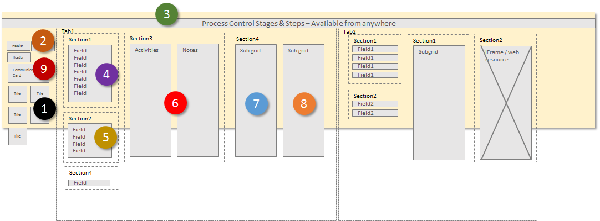
Formos elementai transformuojami į platų panoraminį maketą programoje „Dynamics 365 for tablets“, kuriame vartotojai braukia per ekraną, kad pakeistų rodymo srityje matomus elementus. Programoje „Dynamics 365 for phones“ vartotojai perbraukia ekraną, kad pamatytų kitą stulpelį ar elementų sritį, ir virš kiekvieno stulpelio rodomas proceso valdiklis.
Rodymo srities elementas
Toliau esantys elementai visada rodomi rodymo srityje formos kontekste:
Naršymo juosta
Naršymo juosta yra svetainės struktūra, optimizuota lietimui. Daugiau informacijos: Naršymo parinkčių keitimas
Namon
Pagrindinis mygtukas nukreipia vartotojus į ataskaitų sritį, kuri yra "Customer Engagement", skirtos telefonams ir planšetiniams kompiuteriams, pradinis puslapis.
Proceso valdymas
Jei yra įgalintas objekto veiklos procesas, jis rodomas viršutiniame dešiniajame kampe šalia ieškos valdiklio programoje „Dynamics 365 for tablets“ ir ekrano viršuje programoje „Dynamics 365 for phones“.
Paieška
Bakstelėjus ieškos valdiklį galima atidaryti ekraną ir ieškoti jame įrašų.
Komandų juosta
Pagal numatytuosius nustatymus kai kurios komandos, rodomos žiniatinklio naršyklėje veikiančioje programoje, nerodomos "Customer Engagement" programose, skirtose telefonams ir planšetiniams kompiuteriams. Kaip ir naudojant taikomąją žiniatinklio programą, komandų juosta priklauso nuo konteksto, todėl galimos komandos keičiasi atsižvelgiant į tai, kas tuo metu rodoma ar pasirinkta. Daugiau informacijos: Komandų keitimas
Formos elementai
Rodomi formos elementai paimami iš pagrindinės formos ir pateikiami kaip skydelių seka, kuriuos vartotojai mato per rodymo sritį.
Programoje „Dynamics 365 for tablets“ pirmame skydelyje rodoma kontaktinė informacija apie ryšius, susijusius su įrašu. Programoje „Dynamics 365 for phones“ pirmame skydelyje taip pat rodomi antraštės laukai iš formos, esančios virš ryšio plytelių.

Naudojant formas Kontaktas ir Vartotojas, viršutinis elementas rodo įrašo ryšių kortelę. Ryšių kortelėje pateikiami mygtukai, kuriuos naudodami gali užmegzti ryšį su asmeniu. Naudojant kitus objektus, ryšių kortelė rodoma tada, kai pagrindinėje formoje įtaisyta sparčioji peržiūros forma Kontaktas.
Gali būti rodomos papildomos išklotinės, pagrįstos objekto ryšiais; negalima tinkinti toliau nurodytų objektų išklotinių.
| Objektas | Plytelės |
|---|---|
| Klientas | Savininkas |
| Kontaktas | Įmonės pavadinimas, savininkas |
| Galimas klientas | Savininkas |
| Galimybė | Klientas, savininkas |
Likusias išklotines galite tinkinti naudodami formų rengyklę. Tvarka yra nustatyta, tačiau jūs galite nustatyti, kurie elementai bus matomi ryšių skydelyje.
Programos „Dynamics 365 for tablets“ antrame skydelyje pirmiausia rodomas pirmo formos skirtuko pavadinimas. Įtraukiami bet kokie laukai, įtraukti į antraštę, ir pirmo skirtuko turinys. Programoje „Dynamics 365 for phones“ antraštės rodomos pirmame stulpelyje.
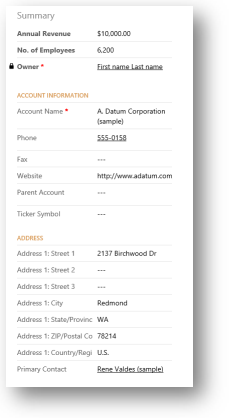
Jei yra aktyvi formos procesų seka, „Dynamics 365“, skirta planšetiniams kompiuteriams trečiame skirtuke rodomos dabartinio proceso etapo užduotys. „Dynamics 365“, skirta telefonams procesų valdiklis slenka virš sričių, išsiplečia virš vartotojo dabartinės srities ją pasirinkus ir visada yra matomas bei veiksmingas.
Likusiuose formos skydeliuose pateikiamas formos skirtukų turinys. Bet kokie rasti papildomi tinkleliai rodomi kaip atskiras skydelis.
Formoje "Customer Engagement", skirta telefonams ir planšetiniams kompiuteriams, visada rodomos skirtukų ir antrinių tinklelių etiketės. Formos parametras Rodyti etiketę netaikomas.
Pastaba.
Siekiant optimizuoti efektyvumą mobiliuosiuose įrenginiuose, objektų skaičius apribotas iki 5 skirtukų arba 75 laukų ir 10 papildomų tinklelių.
"Customer Engagement" formos, skirtos telefonams ir planšetiniams kompiuteriams, nepalaiko šių dalykų:
„Bing“ žemėlapiai
Yammer
Veiklos informacijos santraukos
Temos
Be to, objektų vaizdai rodomi sąrašo rodiniuose ir kontaktų kortelėse, bet ne pačioje formoje.
Kelios formos
"Customer Engagement", skirta telefonams ir planšetiniams kompiuteriams, palaiko kelias formas, bet nesuteikia galimybės žmonėms perjungti formų, jei jie gali pasiekti daugiau nei vieną. Žmonės matys pirmą formą tokia tvarka, kuria jie gali jas pasiekti.
Pvz., jei turite toliau nurodytas galimybės objekto pagrindines formas ir priskyrėte toliau nurodytus saugos vaidmenis, formos bus pateiktos lentelėje nurodyta tvarka.
| Formų tvarka | Formos pavadinimas | Saugos vaidmenys |
|---|---|---|
| 1 | Pirma pardavimo forma | Pardavėjas |
| 2 | Antroji pardavimo forma | Pardavėjas ir pardavimo skyriaus vadovas |
| 3 | Trečioji pardavimo forma | Pardavimo skyriaus vadovas |
| 4 | Ketvirtoji pardavimo forma | Pardavimo skyriaus viceprezidentas |
Žmonės, turintys pardavėjo vaidmenį, visada matys pirmąją pardavimo formą.
Žmonės, turintys pardavimų vadybininko vaidmenį, visada matys antrąją pardavimo formą.
Žmonės, turintys pardavimų viceprezidento vaidmenį, visada matys ketvirtą pardavimo formą.
Klasikinės formos
Toliau esančioje diagramoje rodomi pagrindinės formos komponentai, naudojami klasikiniame rodinyje.
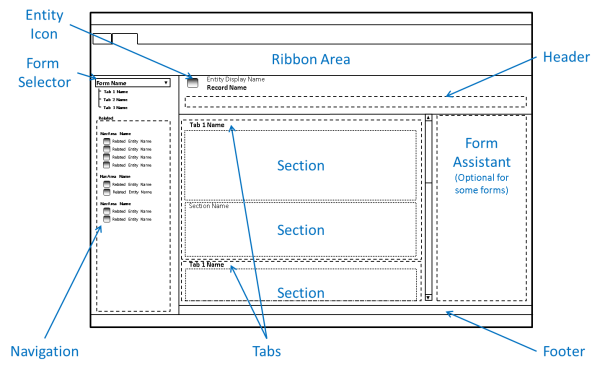
Atnaujintų objektų formos paveldėjo daug komponentų iš klasikinių formų, bet yra nemažai skirtumų.
Klasikinėse formose nėra naršymo juostos, o vietoj komandų juostos naudojama juostelė. Šios formos nepalaiko objektų vaizdų, proceso valdiklio, sparčiųjų peržiūros formų, automatinio įrašymo ar „Bing“ žemėlapių. Antraštės laukų redaguoti negalima.
Forma Pagalbinė priemonė yra eksponuojama tam tikriems objektams, pvz Article.
Taip pat žr.
Formų kūrimas ir projektavimas
Pagrindinių formų dizaino aspektai
Formos našumo optimizavimas
Automatinio įrašymo valdymas (išjungimas)
Atsiliepimai
Jau greitai: 2024 m. palaipsniui atsisakysime „GitHub“ problemų, kaip turiniui taikomo atsiliepimų mechanizmo, ir pakeisime jį nauja atsiliepimų sistema. Daugiau informacijos žr. https://aka.ms/ContentUserFeedback.
Pateikti ir peržiūrėti atsiliepimą, skirtą